目次
iPhone の電話をほかのデバイスで通話するための設定(オン/オフ)する方法を紹介します。
iPhone と同じ Apple ID でサインインしているデバイス(MacやiPadなど)が近くにありWi-Fiに接続している場合、iPhoneの電話機能をほかのデバイスで使う(発信/着信)ことができます。
ほかのデバイスでの通話を「オン」にするためには FaceTime と iCloud に同じ Apple ID でサインインする必要があります。まずはこちらを確認しておきましょう。
ほかのデバイスでの電話・通話を設定する方法は?
iPhone ほかのデバイスでの電話・通話を設定する方法は次の手順です。
-
[設定] を起動する
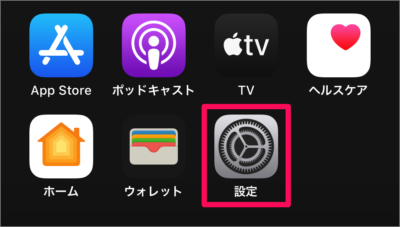
ホーム画面の [設定] をタップします。 -
[電話] を選択する
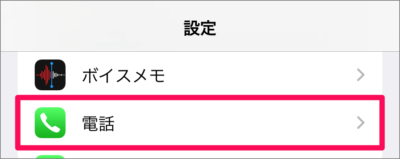
iPhone の設定です。画面を下へスクロールし、[電話] をタップしましょう。 -
[ほかのデバイスでの通話] を選択する
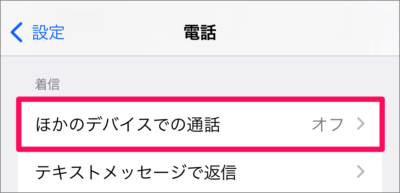
電話の設定です。画面を下へスクロールし、 [ほかのデバイスでの通話] をタップしましょう。 -
ほかのデバイスでの通話許可を [オン] にする
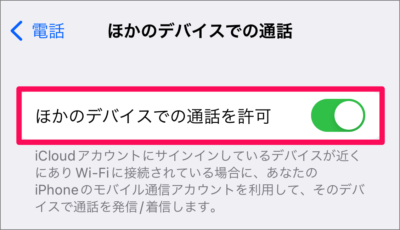
ほかのデバイスでの通話許可を [オン] にしましょう。iCloudアカウント(Apple ID)にサインインしているデバイスが近くにありWi-Fiに接続している場合に、あなたのiPhoneのモバイルデータ通信アカウントを利用して、そのデバイスで通話を発信/着信します。
-
通話を許可するデバイスを設定する
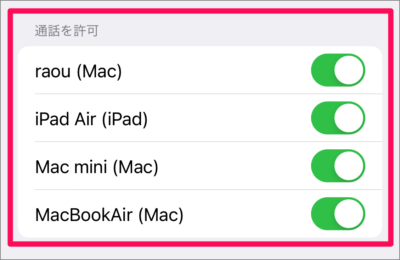
通話が許可されているデバイスです。デバイスごとに通話の許可を設定することができます。
これで iPhone ほかのデバイスでの電話・通話を設定する方法の解説は終了です。
関連リソース
iPhone 電話
- iPhone 自分の電話番号を確認する
- iPhone 電話の発信・着信履歴を表示する
- iPhone よく使う項目を編集(追加/削除)
- iPhone ほかのデバイスでの通話するための設定(オン/オフ)
- iPhone ワンタップで特定の人に電話をかける
- iPhone 特定の人からの着信音は常に鳴らすようにする
- iPhone 電話の相手を音声で知らせる方法
- iPhone 電話を着信拒否する連絡先を追加する
- iPhone 発信者番号通知の設定(オン/オフ、非通知設定)
- iPhone 電話・LINEの着信通知を設定する
- iPhone 電話に出られない場合にテキストメッセージを相手に送信
- iPhone 電話に出られない場合に送信するテキストメッセージをカスタム
- iPhone 緊急SOSの使い方と設定
- iPhone おやすみモードで着信を許可する連絡先を選ぶ
